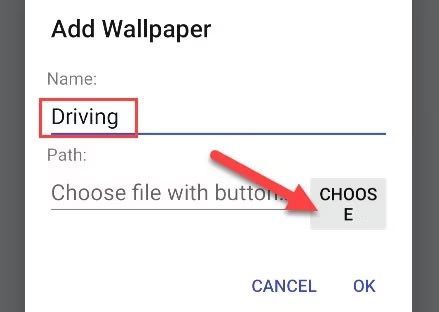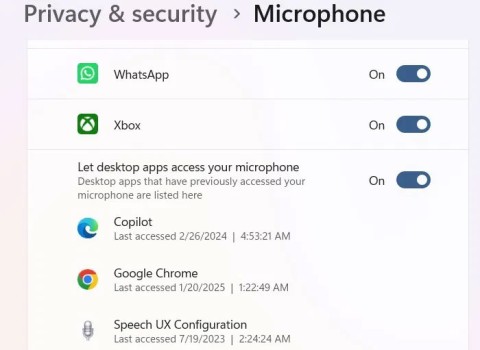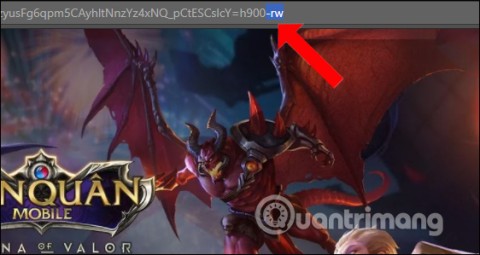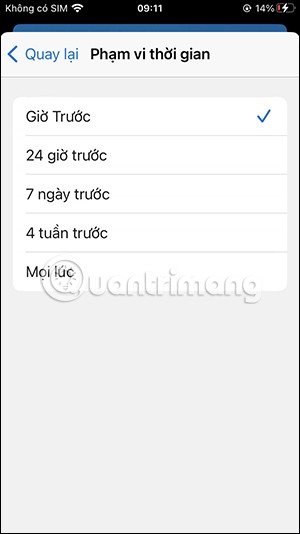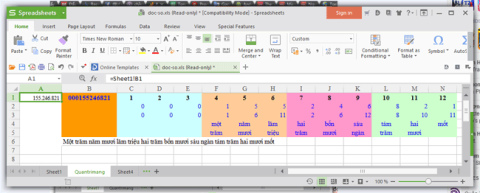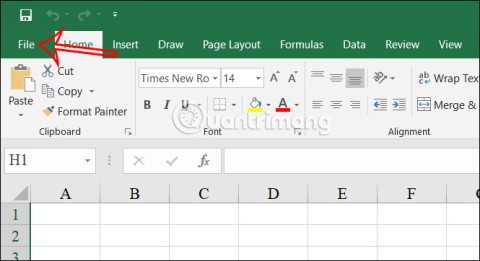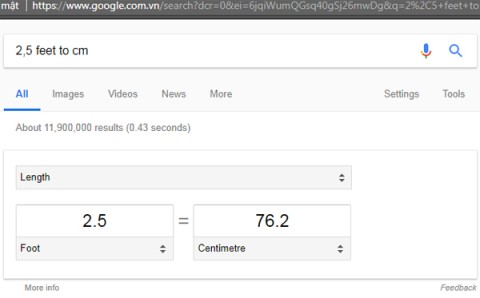كيفية تحويل Live Photo إلى Boomerang على iPhone

بالإضافة إلى حفظ Live Photos كمقاطع فيديو على iPhone، يمكن للمستخدمين تحويل Live Photos إلى Boomerang على iPhone بكل بساطة.
لتحويل Word إلى JPG أو PNG أو... أو تنسيقات صور أخرى، لدينا العديد من الطرق المختلفة للقيام بذلك. يمكنك تحويل Word إلى صورة لإرسالها إلى الآخرين أو حفظها للاستخدام. أو يمكننا أيضًا استخدام العديد من أدوات التحويل عبر الإنترنت بسرعة كبيرة. فيما يلي تعليمات حول كيفية تحويل Word إلى صور بكل بساطة.
جدول المحتويات
الخطوة 1:
أولاً، في النص الذي تريد تحويله، اضغط على Ctrl + A لنسخ المحتوى بأكمله. ثم اضغط على Ctrl+C لنسخ المستند، ثم اختر لصق أعلاه واختر لصق خاص . ولضمان سلامتك، يجب عليك فتح ملف Word جديد، ثم لصق النص المنسوخ في هذا الملف الجديد وفقًا للتعليمات.
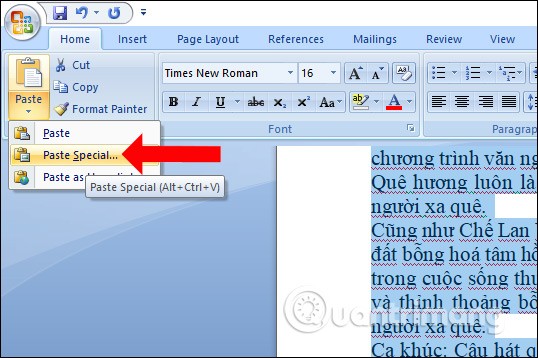
الخطوة 2:
تظهر واجهة "لصق خاص"، حدد "صورة (ملف تعريف محسّن)" ثم انقر فوق "موافق" .
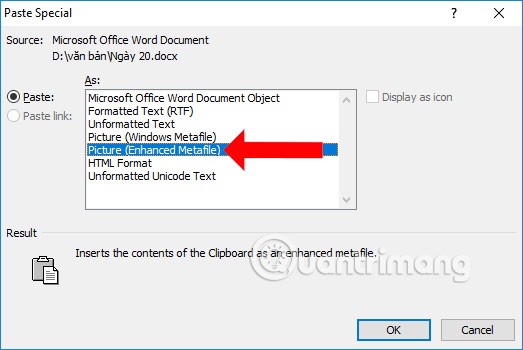
الخطوة 3:
العودة إلى واجهة المستند على Word، وانقر بزر الماوس الأيمن وحدد حفظ كصورة لحفظ المستند بتنسيق صورة.
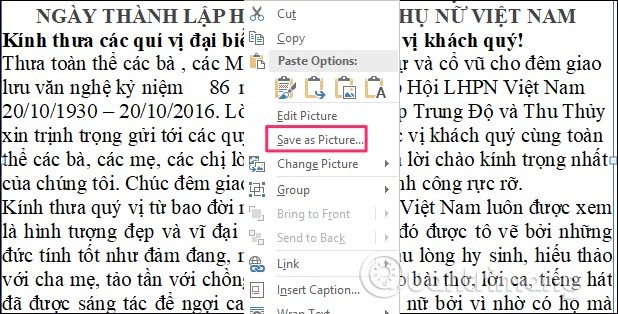
ثم تظهر الواجهة الخاصة بالمجلد، تجد المجلد الذي تريد حفظ ملف الصورة فيه وتختار صيغة الحفظ JPEG File Interchange Format (*.jpg) ، ثم تدخل اسم للملف وتضغط على Save لحفظه.
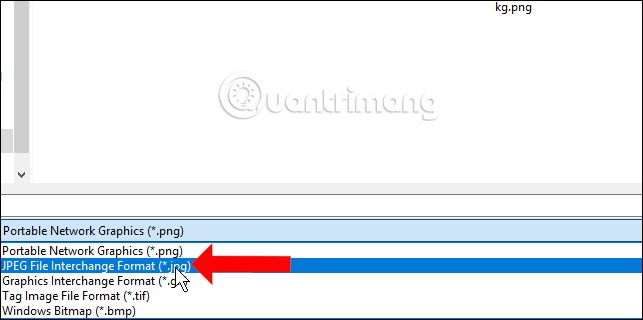
إذا كنت تريد فقط أخذ منطقة محتوى في Word لتحويلها إلى صورة، فيمكنك استخدام أداة التقاط شاشة الكمبيوتر مثل أداة Snipping Tool. كل ما نحتاجه هو التقاط صورة لمنطقة المستند التي تحتاج إلى تحويلها إلى صورة ثم حفظها كالمعتاد.
هناك طريقة سريعة أخرى لتحويل مستند Word إلى صورة وهي استخدام تطبيق Microsoft Paint. بالإضافة إلى التنسيقات الشائعة مثل JPEG وPDF، يتيح لك تطبيق Paint أيضًا حفظ مستندات Word بتنسيق GIF وHEIC وTIFF وغيرها من التنسيقات.
الخطوة 1:
نقوم بتحديد المحتوى الذي نريد تحويله إلى صورة، ثم نضغط على نسخ .
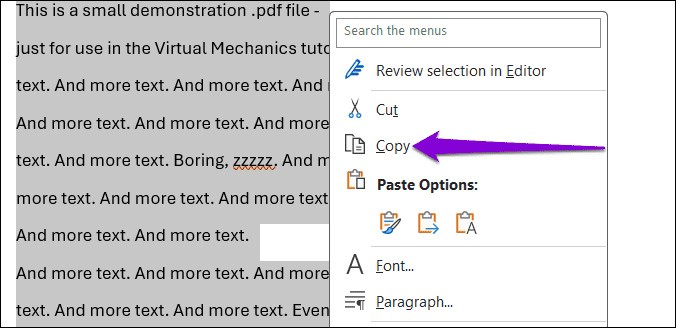
بعد ذلك، افتح تطبيق Paint على جهاز الكمبيوتر الخاص بك، وانقر فوق تحرير، ثم حدد لصق في شريط الأدوات أعلاه.
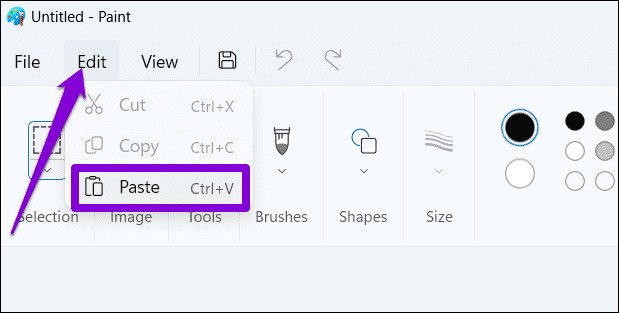
الخطوة 2:
الآن سوف ترى محتوى النص الذي قمت بنسخه. بعد ذلك، انقر فوق ملف وحدد حفظ لحفظ الصورة المحولة من مستند Word، وقد انتهيت.
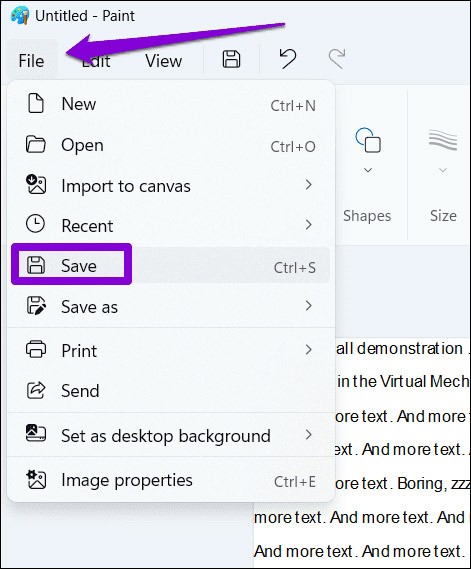
بالنسبة لمستندات Word التي تحتوي على العديد من الصور، يجب علينا حفظ مستند Word بصيغة PDF ثم تحويل PDF إلى صور.
قم بحفظ مستند Word بصيغة PDF كما هو موضح أدناه. ثم نستخدم أدوات تحويل PDF إلى صورة لتحويلها.
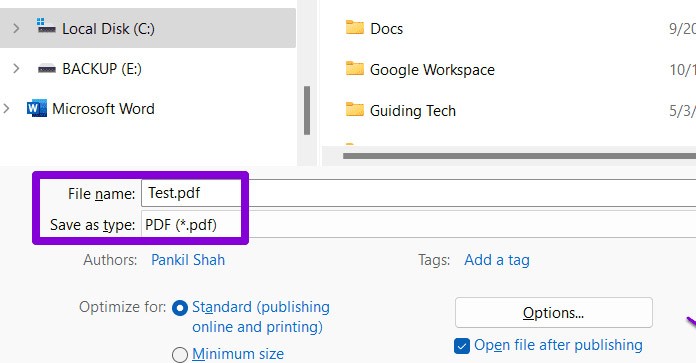
تتوفر العديد من الأدوات عبر الإنترنت لتحويل Word إلى صور، لذا يمكنك القيام بذلك بسرعة ودقة دون الحاجة إلى تثبيت أدوات.
https://convertio.co/vn/docx-jpg/في واجهة موقع Convertio، قم بتحميل ملف المستند ثم حدد تنسيق الصورة الذي تريد استخدامه.
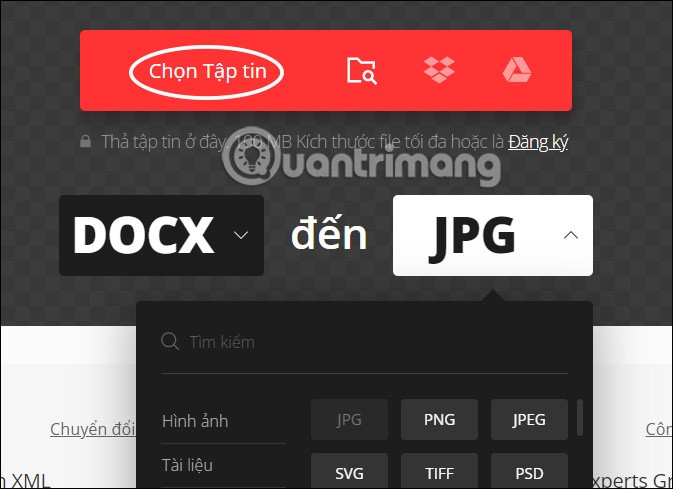
انتظر لحظة حتى تقوم الأداة بالتحويل وبعدها تحصل على الصورة من النص، نضغط على Download لتحميل ملف zip ثم استخراجه للحصول على الصورة.
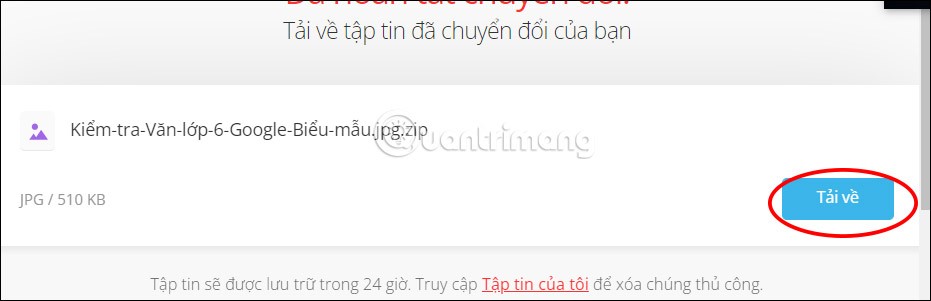
https://wordtojpeg.com/نقوم أيضًا برفع مستند Word إلى الموقع ويتم تنفيذ عملية تحويل Word إلى صورة على الفور. كل ما عليك فعله هو النقر فوق "تنزيل" لتنزيل الصورة.
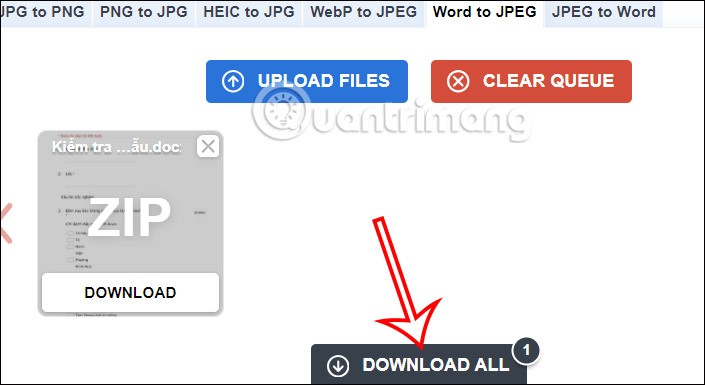
هل هناك طريقة لتحويل مستند Word إلى صورة إذا كان إصدار Word الذي أستخدمه لا يوفر خيار "لصق خاص"؟
يتوفر خيار "لصق خاص" في جميع إصدارات MS Word من 2007 وما فوق. في حالة عدم توفره، لن تتمكن من إجراء التحويل باستخدام الطريقة المذكورة أعلاه.
تحتوي صفحة المصدر في Word 2010 على حدود تم إنشاؤها بواسطة Word. هل هناك طريقة للتحويل مع الحفاظ على هذه الحدود؟
نعم، يمكنك التحويل إلى صورة محددة باتباع نفس الطريقة ولكن مع القليل من العمل الإضافي.
يجب عليك ضبط الهوامش باتجاه حواف الصفحة، بحيث يقع الحد داخل الهوامش بدلاً من خارجها. بعد ذلك، ضع نقطة في الزوايا العلوية والسفلية للصفحة.
اضغط على Ctrl + A لتحديد الصفحة بأكملها ثم اتبع الإجراء الموجود في المقالة لتحويل مستند Word إلى صورة. إذا كانت الخلفية سوداء، احفظها بصيغة PNG وافتح ملف الصورة في MS Paint.
كيفية تحويل مستند Word إلى صورة إذا كان المستند يحتوي على صفحات متعددة؟
الإجراء الموضح أعلاه يعمل لصفحة واحدة فقط. إذا كانت الوثيقة تحتوي على صفحات متعددة، فسوف تضطر إلى تطبيق العملية على كل صفحة 1
ملف jpg المحفوظ باللون الأسود، كيف يمكن إصلاحه؟
حاول حفظ الملف المحول بصيغة PNG.
ماذا لو قمت بحفظها بصيغة png على جهاز الكمبيوتر الخاص بي ثم قمت بنسخها إلى هاتفي، ولكن الصورة تظهر باللون الأسود؟
ينبغي عليك محاولة حفظ الصورة بصيغة jpg ثم نقلها إلى هاتفك.
المستند المراد تحويله يحتوي على علامة مائية، ولكن بعد اتباع الخطوات المذكورة أعلاه، لن تكون العلامة المائية مرئية. كيفية إصلاح هذه المشكلة عند تحويل مستند Word إلى صورة؟
للحفاظ على العلامة المائية في الصورة، بعد خطوة لصق خاص ، سيكون عليك تحديد الصفحة أو المستند بالكامل باستخدام Ctrl + A. ستظهر العلامة المائية في الصورة الملصقة بعد ذلك.
بالإضافة إلى حفظ Live Photos كمقاطع فيديو على iPhone، يمكن للمستخدمين تحويل Live Photos إلى Boomerang على iPhone بكل بساطة.
سواء كنت تريد تحويل صورتك إلى لوحة مائية أو لوحة زيتية أو أي نوع آخر من اللوحات، فإليك كيفية إنشاء التأثير باستخدام Generative Fill في Photoshop.
لا يزال بإمكان التلفزيون العادي أن يتعلم حيلًا جديدة باستخدام بعض الأدوات ويصبح أفضل من التلفزيون الذكي باهظ الثمن في دقائق.
سوف يوضح لك هذا البرنامج التعليمي كيفية تحويل صورة بسهولة إلى رسم بالقلم الرصاص باستخدام Adobe Photoshop.
هل تشعر بالملل من الخلفيات الثابتة على هاتفك؟ جرب هذه الطريقة لتحويل مقاطع الفيديو إلى خلفيات جميلة لنظام Android.
اتبع الخطوات التالية لإعداد التعرف على الكلام على الكمبيوتر المحمول أو الكمبيوتر الشخصي الذي يعمل بنظام Windows.
يتضمن نظامي macOS Catalina وiPadOS دعمًا لميزة جديدة تسمى Sidecar، وهي مصممة للسماح لك باستخدام جهاز iPad كشاشة ثانوية لجهاز Mac.
لتحويل صور WebP إلى تنسيقات PNG وJPG، يمكننا القيام بذلك بعدة طرق مختلفة، مثل القيام بذلك مباشرة على عنوان URL للصورة أو باستخدام أدوات تحويل الصور.
لمزيد من الراحة في استخدام Gmail، يمكنك تحويل Gmail إلى تطبيق على جهاز الكمبيوتر الخاص بك دون الحاجة إلى الوصول إليه يدويًا بعد الآن.
سيوضح لك هذا البرنامج التعليمي طريقة سريعة وسهلة لإضافة تأثير اللون الأحادي اللون إلى صورة باستخدام Adobe Photoshop.
تحويل الأرقام إلى كلمات في Excel، تحويل المبالغ إلى كلمات مع إصدارات Excel من 2003 إلى 2016، Excel مجاني مثل WPS Office، لا حاجة لتثبيت الوظائف الإضافية، يدعم كل من الإصدارات 32 بت و 64 بت.
سيتم تحويل أجهزة الكمبيوتر التي تعمل بنظام Windows 11 إلى واجهة macOS لتصبح أكثر حداثة.
إذا كنت تفتقد المظهر والمظهر المألوفين لنظام التشغيل Windows 10، فيمكنك استعادة قائمة "ابدأ" وشريط المهام والعناصر المألوفة الأخرى من خلال بعض التعديلات البسيطة.
أثناء عملية معالجة وإدخال جداول البيانات في Excel، ستكون هناك بيانات تحتاج إلى تحويلها من أرقام إلى كلمات. للقيام بذلك بسرعة، بدلاً من الاضطرار إلى الكتابة يدويًا، يمكنك استخدام بعض الأدوات المذكورة في المقالة أدناه.
كم متر في القدم الواحد؟ إذا كنت لا تعرف، دعنا نجد الإجابة معًا!
في هذه المقالة، سنرشدك إلى كيفية استعادة الوصول إلى القرص الصلب عند تعطله. هيا نتابع!
للوهلة الأولى، تبدو سماعات AirPods كأي سماعات أذن لاسلكية حقيقية أخرى. لكن كل ذلك تغير بعد اكتشاف بعض الميزات غير المعروفة.
أطلقت شركة Apple نظام التشغيل iOS 26 - وهو تحديث رئيسي بتصميم زجاجي مصنفر جديد تمامًا، وتجارب أكثر ذكاءً، وتحسينات للتطبيقات المألوفة.
يحتاج الطلاب إلى نوع محدد من أجهزة الكمبيوتر المحمولة لدراستهم. لا ينبغي أن يكون قويًا بما يكفي لأداء جيد في تخصصهم المختار فحسب، بل يجب أيضًا أن يكون صغيرًا وخفيفًا بما يكفي لحمله طوال اليوم.
تعتبر إضافة طابعة إلى نظام التشغيل Windows 10 أمرًا بسيطًا، على الرغم من أن العملية بالنسبة للأجهزة السلكية ستكون مختلفة عن تلك الخاصة بالأجهزة اللاسلكية.
كما تعلمون، تُعدّ ذاكرة الوصول العشوائي (RAM) جزءًا أساسيًا من مكونات الحاسوب، فهي بمثابة ذاكرة لمعالجة البيانات، وهي العامل الحاسم في سرعة الحاسوب المحمول أو الحاسوب الشخصي. في المقالة التالية، سيقدم لكم WebTech360 بعض الطرق للتحقق من أخطاء ذاكرة الوصول العشوائي (RAM) باستخدام برامج على نظام ويندوز.
لقد اجتاحت أجهزة التلفاز الذكية العالم حقًا. مع وجود العديد من الميزات الرائعة واتصال الإنترنت، غيرت التكنولوجيا الطريقة التي نشاهد بها التلفزيون.
الثلاجات هي أجهزة مألوفة في المنازل. تحتوي الثلاجات عادة على حجرتين، حجرة التبريد واسعة وتحتوي على ضوء يضيء تلقائيًا في كل مرة يفتحها المستخدم، بينما حجرة الفريزر ضيقة ولا تحتوي على ضوء.
تتأثر شبكات Wi-Fi بالعديد من العوامل التي تتجاوز أجهزة التوجيه وعرض النطاق الترددي والتداخل، ولكن هناك بعض الطرق الذكية لتعزيز شبكتك.
إذا كنت تريد الرجوع إلى نظام التشغيل iOS 16 المستقر على هاتفك، فإليك الدليل الأساسي لإلغاء تثبيت نظام التشغيل iOS 17 والرجوع من نظام التشغيل iOS 17 إلى 16.
الزبادي طعام رائع. هل من الجيد تناول الزبادي يوميًا؟ عندما تأكل الزبادي يومياً كيف سيتغير جسمك؟ دعونا نكتشف ذلك معًا!
تناقش هذه المقالة أكثر أنواع الأرز المغذية وكيفية تحقيق أقصى قدر من الفوائد الصحية لأي نوع أرز تختاره.
إن إنشاء جدول للنوم وروتين وقت النوم، وتغيير المنبه، وتعديل نظامك الغذائي هي بعض التدابير التي يمكن أن تساعدك على النوم بشكل أفضل والاستيقاظ في الوقت المحدد في الصباح.
الإيجار من فضلك! Landlord Sim هي لعبة محاكاة للهواتف المحمولة تعمل على نظامي التشغيل iOS وAndroid. ستلعب دور مالك مجمع سكني وتبدأ في تأجير شقة بهدف ترقية التصميم الداخلي لشققك وتجهيزها للمستأجرين.
احصل على رمز لعبة Bathroom Tower Defense من Roblox واستخدمه للحصول على مكافآت مثيرة. سيساعدونك على ترقية أو فتح الأبراج ذات الضرر الأعلى.